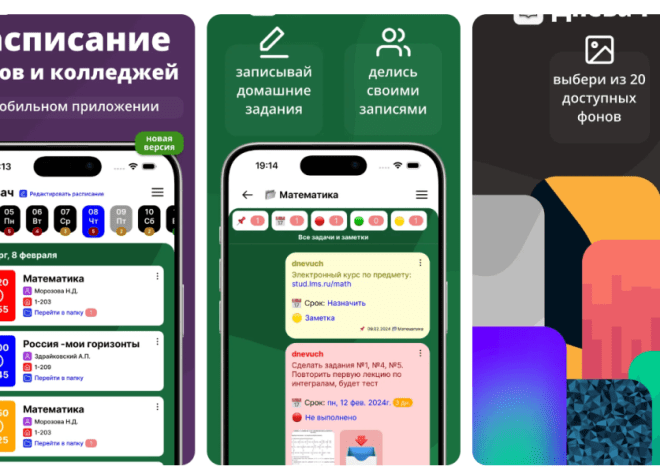Как улучшить работу смартфона: оптимизация, настройки и расширение возможностей
Современный смартфон – это не просто средство связи, а мощный инструмент, объединяющий в себе функции компьютера, фотоаппарата, музыкального плеера и многого другого. Однако со временем даже самые передовые модели начинают работать медленнее, батарея разряжается быстрее, а места для хранения данных постоянно не хватает. К счастью, существует множество способов улучшить производительность и функциональность вашего смартфона, продлив срок его службы и сделав его использование более комфортным и эффективным. В этой статье мы рассмотрим самые действенные методы оптимизации, настройки и расширения возможностей вашего мобильного устройства.
Оптимизация производительности смартфона
1. Очистка от ненужных файлов и приложений
Со временем на смартфоне накапливается огромное количество ненужных файлов: временные файлы, кэш, остатки удаленных приложений и прочий мусор. Все это занимает место в памяти и замедляет работу устройства. Регулярная очистка от этих файлов поможет освободить ресурсы и повысить скорость работы.
- Удалите ненужные приложения: Просмотрите список установленных приложений и удалите те, которыми вы больше не пользуетесь. Многие приложения работают в фоновом режиме, потребляя ресурсы и энергию.
- Очистите кэш приложений: Кэш – это временные файлы, которые приложения сохраняют для ускорения своей работы. Однако со временем кэш может разрастись до огромных размеров. Очистите кэш приложений в настройках.
- Используйте приложения для очистки: Существуют специальные приложения, которые помогают автоматически находить и удалять ненужные файлы. Будьте осторожны при выборе таких приложений и устанавливайте только проверенные варианты.
2. Обновление программного обеспечения
Разработчики постоянно выпускают обновления программного обеспечения, которые содержат исправления ошибок, улучшения производительности и новые функции. Установка последних обновлений поможет вашему смартфону работать более стабильно и эффективно.
- Включите автоматические обновления: В настройках смартфона можно включить автоматические обновления операционной системы и приложений. Это позволит вам всегда иметь самую актуальную версию программного обеспечения.
- Проверяйте наличие обновлений вручную: Если автоматические обновления не включены, регулярно проверяйте наличие обновлений в настройках смартфона.
3. Отключение ненужных функций и уведомлений
Многие функции и уведомления, которые включены по умолчанию, могут потреблять ресурсы и энергию, даже если вы ими не пользуетесь. Отключение ненужных функций и уведомлений поможет продлить срок службы батареи и повысить производительность.
- Отключите Bluetooth и Wi-Fi, когда они не используются: Bluetooth и Wi-Fi потребляют энергию, даже если к ним не подключены никакие устройства. Отключайте их, когда они не используются.
- Ограничьте количество уведомлений: Слишком много уведомлений может отвлекать и потреблять ресурсы. Отключите уведомления от приложений, которые вам не нужны.
- Отключите геолокацию для приложений, которым она не нужна: Геолокация потребляет энергию и может отслеживать ваше местоположение. Отключите ее для приложений, которым она не нужна.
- Используйте режим энергосбережения: В большинстве смартфонов есть режим энергосбережения, который ограничивает производительность и отключает некоторые функции, чтобы продлить срок службы батареи.
4. Оптимизация работы с памятью
Нехватка оперативной памяти (RAM) может приводить к замедлению работы смартфона и зависаниям. Существуют способы оптимизации работы с памятью, которые помогут улучшить производительность;
- Закрывайте неиспользуемые приложения: Когда вы открываете много приложений одновременно, они все остаются в памяти, потребляя ресурсы. Закрывайте неиспользуемые приложения, чтобы освободить память.
- Используйте диспетчер задач: В диспетчере задач можно увидеть, какие приложения потребляют больше всего памяти и энергии. Закрывайте приложения, которые потребляют слишком много ресурсов.
- Перенесите приложения на SD-карту: Если ваш смартфон поддерживает SD-карту, перенесите на нее приложения, которые не требуют высокой производительности. Это освободит место во внутренней памяти.
Настройка смартфона для удобства использования
1. Настройка главного экрана и виджетов
Главный экран – это первое, что вы видите, когда включаете смартфон. Настройте главный экран и виджеты так, чтобы вам было удобно пользоваться устройством.
- Организуйте иконки приложений: Разместите иконки приложений в удобном порядке, чтобы вам было легко их находить.
- Используйте папки: Создавайте папки для группировки приложений по категориям.
- Добавьте виджеты: Виджеты позволяют получить доступ к информации и функциям приложений прямо с главного экрана.
- Используйте живые обои: Живые обои могут сделать ваш главный экран более интересным и привлекательным.
2. Настройка уведомлений
Уведомления могут быть полезными, но слишком много уведомлений может отвлекать. Настройте уведомления так, чтобы получать только важную информацию.
- Отключите ненужные уведомления: Отключите уведомления от приложений, которые вам не нужны.
- Настройте приоритет уведомлений: Установите приоритет для важных уведомлений, чтобы они отображались первыми.
- Используйте режим «Не беспокоить»: В режиме «Не беспокоить» вы не будете получать уведомления, кроме тех, которые вы разрешили.
3. Настройка клавиатуры
Клавиатура – это один из основных инструментов для ввода текста на смартфоне. Настройте клавиатуру так, чтобы вам было удобно печатать.
- Выберите удобную раскладку: Существуют разные раскладки клавиатуры, такие как QWERTY, AZERTY и другие. Выберите ту, которая вам больше подходит.
- Включите автокоррекцию: Автокоррекция помогает исправлять ошибки при печати.
- Используйте предиктивный ввод: Предиктивный ввод предлагает варианты слов, которые вы хотите напечатать.
- Настройте размер и внешний вид клавиатуры: Вы можете настроить размер и внешний вид клавиатуры в настройках.
4. Настройка специальных возможностей
Специальные возможности предназначены для людей с ограниченными возможностями. Однако они могут быть полезны и для других пользователей.
- Настройте размер шрифта: Если вам трудно читать текст на экране, увеличьте размер шрифта.
- Включите инверсию цветов: Инверсия цветов может сделать текст более читаемым на темном фоне.
- Используйте голосовой ввод: Голосовой ввод позволяет вводить текст с помощью голоса.
- Включите субтитры: Субтитры отображают текст в видео и аудио.
Расширение возможностей смартфона
1. Установка дополнительных приложений
Существует огромное количество приложений, которые могут расширить возможности вашего смартфона. Установите приложения, которые соответствуют вашим потребностям и интересам.
- Приложения для повышения продуктивности: Приложения для управления задачами, заметок, календарей и другие приложения, которые помогут вам организовать свою работу.
- Приложения для развлечений: Игры, музыкальные плееры, видеоплееры и другие приложения, которые помогут вам развлечься.
- Приложения для общения: Мессенджеры, социальные сети и другие приложения, которые помогут вам общатся с друзьями и семьей.
- Приложения для путешествий: Карты, навигаторы, переводчики и другие приложения, которые помогут вам в путешествиях.
2. Использование облачных сервисов
Облачные сервисы позволяют хранить данные в интернете и получать к ним доступ с любого устройства. Используйте облачные сервисы для хранения фотографий, видео, документов и других файлов.
- Google Drive: Облачное хранилище от Google, которое предлагает 15 ГБ бесплатного места.
- Dropbox: Облачное хранилище от Dropbox, которое предлагает 2 ГБ бесплатного места.
- OneDrive: Облачное хранилище от Microsoft, которое предлагает 5 ГБ бесплатного места.
- iCloud: Облачное хранилище от Apple, которое предлагает 5 ГБ бесплатного места.
3. Подключение дополнительных устройств
Вы можете подключить к своему смартфону различные дополнительные устройства, такие как наушники, колонки, клавиатуры, мыши и другие.
- Наушники: Подключите наушники, чтобы слушать музыку или смотреть видео в тишине.
- Колонки: Подключите колонки, чтобы слушать музыку громче.
- Клавиатура: Подключите клавиатуру, чтобы было удобнее печатать.
- Мышь: Подключите мышь, чтобы было удобнее управлять смартфоном.
4. Использование аксессуаров
Существует множество аксессуаров, которые могут улучшить функциональность и внешний вид вашего смартфона.
- Чехол: Чехол защищает ваш смартфон от повреждений.
- Защитное стекло: Защитное стекло защищает экран вашего смартфона от царапин.
- Внешний аккумулятор: Внешний аккумулятор позволяет заряжать ваш смартфон в дороге.
- Беспроводная зарядка: Беспроводная зарядка позволяет заряжать ваш смартфон без проводов.
Таким образом, улучшение вашего смартфона – это непрерывный процесс. Регулярная оптимизация, настройка и использование дополнительных возможностей помогут вам получить максимальную отдачу от вашего мобильного устройства. Не бойтесь экспериментировать с настройками и приложениями, чтобы найти оптимальный вариант для себя. Следуя этим советам, вы сможете значительно продлить срок службы своего смартфона и сделать его использование более комфортным и продуктивным. Помните, что ваш смартфон – это инструмент, который должен работать на вас, а не наоборот.
Описание: Советы и рекомендации о том, как улучшить свой смартфон, оптимизировать его работу и продлить срок службы.